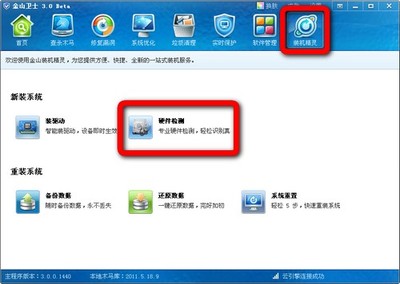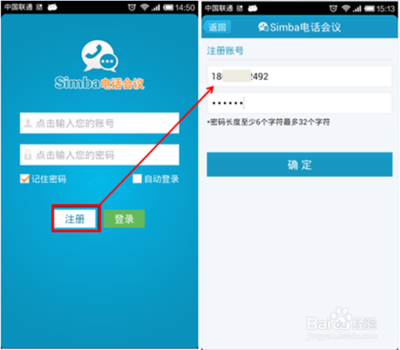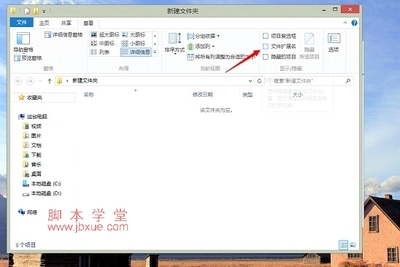有时候想自己制作歌曲的伴奏,可以使用下面这个方法。
如何使用Audition去除歌曲的人声以制作伴奏――工具/原料Adobe Audition CS6
PC
如何使用Audition去除歌曲的人声以制作伴奏――方法/步骤如何使用Audition去除歌曲的人声以制作伴奏 1、
首先下载一个自己喜欢的歌曲。然后打开Adobe Audition CS6。
如何使用Audition去除歌曲的人声以制作伴奏 2、
把歌曲mp3文件拖入Audition的File窗口。
如何使用Audition去除歌曲的人声以制作伴奏 3、
右键歌曲文件,如图所示,选择“New MultiTrack Session”,新建一个多轨音频窗口。
如何使用Audition去除歌曲的人声以制作伴奏 4、
在弹出的窗口中如图所示设置,重命名项目名称,然后点击OK。
如何使用Audition去除歌曲的人声以制作伴奏_audition消除人声
如何使用Audition去除歌曲的人声以制作伴奏 5、
就出现如图所示的多轨视图。选中一个声道。
如何使用Audition去除歌曲的人声以制作伴奏 6、
然后在“Effects Rack”窗口选择Presets预设中的“Karaoke Machine”,如图所示。
如何使用Audition去除歌曲的人声以制作伴奏 7、
弹出如图窗口点击OK,不用管它。提示的是一些效果无法预听。
如何使用Audition去除歌曲的人声以制作伴奏_audition消除人声
如何使用Audition去除歌曲的人声以制作伴奏 8、
然后这一个声道就加入了卡拉OK的效果,人声就去除了。
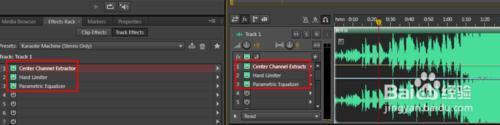
如何使用Audition去除歌曲的人声以制作伴奏 9、
使用同样的方法给另一个声道加入卡拉OK效果。
如何使用Audition去除歌曲的人声以制作伴奏 10、
下面开始导出做好的伴奏。选择File→Export→MultiTrack Mixdown→Entire Session
如何使用Audition去除歌曲的人声以制作伴奏 11、
弹出如图窗口,输入名字选择好路径,点击OK就可以导出了。
如何使用Audition去除歌曲的人声以制作伴奏_audition消除人声
如何使用Audition去除歌曲的人声以制作伴奏 12、
然后就在设置的位置找到导出的MP3文件了。试听一下,是不是人声被消除了呢?
如何使用Audition去除歌曲的人声以制作伴奏――注意事项此方法只是简单方法,具体想完全消除人声还是得使用更多的效果器,并调节参数。
 爱华网
爱华网